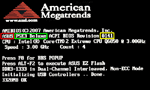Обновление BIOS имеет много преимуществ, а в некоторых случаях оказывается незаменимым, хотя, с другой стороны, это не без риска. Мы расскажем вам в 10 этапов, как поставить на ваш компьютер последнюю версию.
Содержание
Этап 1 — определение материнской платы. Этап 2 — загрузка файлов обновления. Этап 3 — рассмотрение необходимости и риска. Этап 4 — подготовка загрузочного носителя. Этап 5 — архивация ценных ресурсов. Этап 6 — защита в случае чрезвычайной ситуации. Этап 7 — подготовка аппаратных компонентов. Этап 8 — выполнение обновления. Шаг 9 — очистить BIOS Шаг 10 — в случае сбоя восстановить прежнее состояние
Обновление BIOS имеет много преимуществ, а в некоторых случаях оказывается незаменимым, хотя, с другой стороны, это не без риска. Мы расскажем вам в 10 этапов, как поставить на ваш компьютер последнюю версию.
Экран приветствия показывает много ценных деталей, в том числе производитель материнской платы (красная рамка), модель (зеленая рамка) и версия BIOS (желтая рамка).
Вы хотите повысить производительность своего ПК, чтобы побаловать себя победителем многочисленных тестов процессоров — моделью Intel Core 2 Extreme QX9650. Как здорово было удивление, когда вы обнаружили в диспетчере устройств, что в компьютере нет четырехъядерной системы, но производительность практически не изменилась. Процессор не был правильно идентифицирован, потому что его BIOS имеет устаревший список чипов и не знает четырехъядерных моделей. Это только один из многих возможных сценариев. Подобные конфликты могут возникнуть после замены других компонентов. Например, при установке новой графической карты экран монитора может оставаться черным после включения компьютера. И изменение настроек вентилятора может привести к слишком частым изменениям их скорости вращения. В таких ситуациях вы можете решить эту проблему, загрузив последнюю версию BIOS.
Примечание. При обновлении BIOS все должно идти гладко. Во время этой операции основная информация, необходимая для загрузки компьютера, будет перезаписана. Когда они закончатся, ПК не сможет правильно запустить и загрузить установленную в нем операционную систему.
Лучшие готовые компьютерные наборы июль 2018
До 1000 злотых: проверьте готовые комплекты в RTV EURO AGD
До 2000 злотых: проверьте готовые комплекты в RTV EURO AGD
До 3000 злотых: проверьте готовые комплекты в RTV EURO AGD
До 4000 злотых: проверьте готовые комплекты в RTV EURO AGD
Более готовые комплекты можно найти в статье: Игровой компьютер. 5 конфигураций от 3000 до 8000 злотых
Этап 1 — Определить материнскую плату
В большинстве случаев вы получите файлы, необходимые для обновления BIOS, от производителя материнской платы. Однако, если у вас есть фирменный компьютер (например, Dell, Fujitsu-Siemens, Optimus или Vobis), вы должны сначала найти эти файлы на веб-сайте производителя. Только когда вы не можете найти их здесь, вы должны смотреть на сайты производителей материнских плат.
Название производителя и модель материнской платы должны быть указаны в инструкции по эксплуатации. Тем не менее, вы, возможно, уже передали свою макулатуру. Если это так, откройте корпус ПК. Название модели (например, P5E3 Deluxe), а во многих случаях и название производителя обычно печатаются непосредственно на материнской плате. Иногда они могут быть указаны на наклейке, прикрепленной к одному из слотов плат расширения. Обязательно запишите номер версии (например, REV 1.03G).
На экране загрузки также отображаются ценные советы, которые помогают определить производителя и модель материнской платы, а также текущую версию BIOS, то есть ту, которая появляется сразу после включения компьютера. Чтобы ознакомиться с его содержимым, нажмите клавишу [Пауза] до ее исчезновения. Если вместо экрана отображается только логотип производителя компьютера, нажмите клавишу [Удалить], [Esc] или [F2].
Этап 2 — скачать файлы обновления
Перейдите на сайт производителя материнской платы или производителя компьютера (см. Выше). Если вы не знаете его адрес, просто используйте любой интернет-поисковик. Перейдите к технической поддержке (обычно называемой Поддержка или Сервис на страницах на английском языке). Введите модель вашей платы, и вы увидите список доступных файлов, включая файлы обновления BIOS. Перед их загрузкой внимательно проверьте, все ли правильно. Модель альбома соответствует той, которую вы установили? BIOS предлагается в Интернете новее, чем на вашей материнской плате?
Пакеты обновлений в основном состоят из двух частей — программы, которая загружает новую версию BIOS и данные для загрузки.
Большинство из этих пакетов предназначены для использования в операционной системе DOS. Это не проблема на компьютерах с флоппи-дисководом. Между тем, большинству современных компьютеров не хватает такого типа дисков. Затем вы можете использовать Pendrive (см. Ниже).
Некоторые производители в настоящее время предоставляют программы обновления, которые работают в среде Windows. Подумайте о том, какой метод вы предпочитаете, а затем следуйте приведенным ниже советам.
Обновление из Windows. Если вы хотите обновить BIOS в среде Windows, потому что вы знакомы с ним, вам необходимо получить программу обновления для вашей версии операционной системы. Найдите в разделе загрузки запись, такую как LiveUpdate или Install program для Windows 2000, 2003, XP. Загрузите программу, установите ее и попробуйте запустить, чтобы проверить, работает ли она правильно. Вам не нужно беспокоиться о ошибочном запуске процесса обновления. По запросу этот инструмент также предоставит вам текущую версию BIOS и модель материнской платы — просто выберите соответствующую команду (в зависимости от версии программы обновления). При обновлении BIOS из Windows вы можете пропустить шаг 4 ниже.
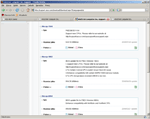
В этом случае стоит обновить BIOS — если вы хотите установить новейший процессор, старый BIOS не сможет правильно его определить.
Обновление с уровня BIOS. Многие современные BIOS оснащены программой обновления (расположенной, например, в меню Tools | EZ Flash 2). В этом случае вам нужно только загрузить с веб-сайта производителя только файл обновления (с расширением BIN), а затем сохранить его на пустой дискете, флэш-диске или на жестком диске вашего компьютера. Обновление будет инициировано из BIOS, поэтому вам не нужен загрузочный носитель, и вы можете пропустить шаг 4.
Обновление в DOS. Чтобы иметь возможность обновить BIOS с USB-накопителя или переносного диска, подключенного к USB-разъему, эти диски должны быть правильно обнаружены во время загрузки компьютера и также поддерживаться как дисковод гибких дисков (см. Этап 4). Загрузите файл с новым BIOS из Интернета. В большинстве случаев это сжатый архив в виде файла ZIP или EXE. Разархивируйте gop в новый каталог на вашем жестком диске. В дополнение к программе обновления он должен содержать хотя бы один файл — он должен иметь расширение BIN (относится к BIOS Award), ROM (относится к BIOS AMI и Phoenix) или расширение, состоящее из букв и цифр (например, 3A0).
Если среди распакованных файлов есть файл с именем Autoexec.BAT или Update.BAT, обновление будет чрезвычайно простым. Скопируйте его вместе с другими файлами на носитель, с которого вы будете загружать систему. Пакетный файл автоматически запустит программу обновления, выбрав правильные параметры — при условии, что все файлы находятся на одном загрузочном носителе. Таким образом вы сэкономите ручную работу программы обновления (см. Шаг 8).
Этап 3 — учитывать необходимость и риск
Даже если вы будете следовать всем инструкциям и правильно выполнить все шаги, может случиться так, что ваш компьютер откажется подчиняться, и все попытки реанимировать его не удастся. Поэтому, прежде чем идти на риск, вы должны проверить преимущества обновления BIOS — или соответствие загрузки новой версии вашим ожиданиям (например, будет введена поддержка определенных компонентов). Подробную информацию можно найти в документации. Обычно он прикрепляется к архиву в виде текстового файла или доступен в виде интернет-ссылки.
Этап 4 — подготовка загрузочного носителя
Если в BIOS вашего компьютера установлена программа обновления или вы хотите загрузить новую версию BIOS из Windows, просто сохраните загруженный из Интернета файл BIN на жесткий диск и перейдите к следующему этапу. В противном случае вам необходимо подготовить загрузочный носитель, а затем скопировать на него файл BIN и программу обновления.
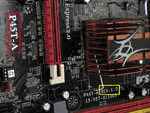
Идентификация материнской платы — недостаточно названия серии (красная рамка), необходима дополнительная информация, такая как номер версии (желтая рамка) и примечания (например, de luxe).
Дискета. Чтобы создать загрузочный диск в DOS, введите команду format a: / s. Вы можете сделать это так же быстро в Windows XP и Vista. Щелкните правой кнопкой мыши значок диска A: в проводнике, выберите «Формат» и установите флажок «Создать загрузочный диск MS-DOS». Удалите все файлы, кроме Command.com, Io.sys и Msdos.sys с подготовленной таким образом дискеты, а также те, которые скрыты. Чтобы открыть их, откройте «Свойства папки» на панели управления. Перейдите на вкладку «Вид» и выберите «Показать скрытые файлы и папки». Кроме того, убедитесь, что флажок Скрыть защищенные файлы операционной системы не установлен. Наконец, скопируйте приобретенные вами файлы обновления, выполнив действия, описанные в шаге 2.
USB-накопитель. Чтобы дать USB-накопителю свойства загрузочного диска, вы должны отформатировать его в файловой системе FAT16, а также поместить запись 0x80 в загрузочный сектор. Функция форматирования, доступная в Windows, не может этого сделать. В этой ситуации, например, вам поможет бесплатная программа PeToUSB (доступна по адресу: http://petousb.en.softonic.com/ ). Название вашего портативного накопителя появится в заголовке целевого накопителя. Установите флажки Включить формат диска и Включить LBA (FAT16X). Флажок «Включить копирование файлов» следует оставить неактивным. При нажатии кнопки «Пуск» USB-накопитель будет отформатирован и получит свойства загрузочного диска, но у него не будет необходимых файлов для загрузки системы. Вы можете получить его, например, http://masterbootrecord.de/english/bootdisketten.php . Нажмите на ссылку DOS-Bootdisk mit einigen nützlichen Tools. Загрузите файл Wbootess.exe и дважды щелкните его. В окне распаковки снимите флажок Запись на дискету и установите флажок Извлечение файла. Нажмите кнопку «Обзор» в разделе «Извлечение файлов» и укажите свой портативный диск, чтобы извлечь файлы на него. Затем удалите все ненужное и загрузите файлы обновления, как описано в шаге 2.
- 1
- 2
- strona Следующая страница